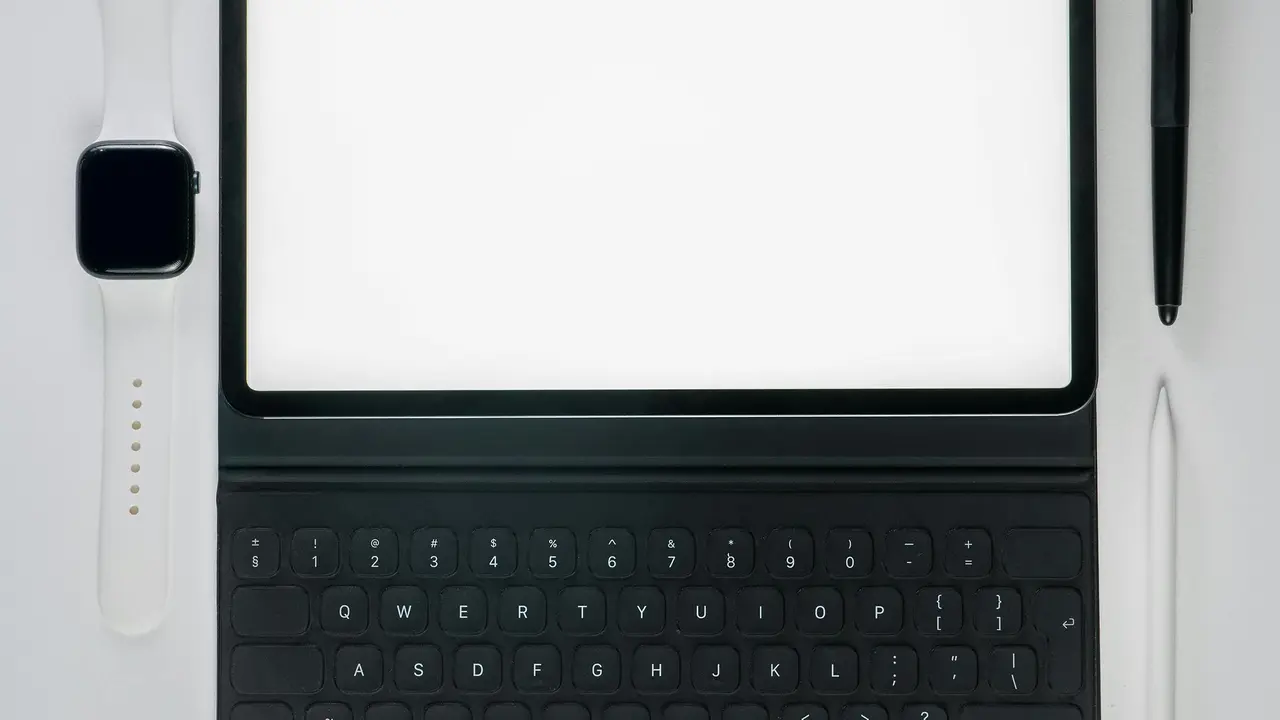Stai cercando di capire come impostare suggerimenti tastiera android per velocizzare la tua digitazione? Sei nel posto giusto! In questo articolo, esploreremo le diverse opzioni e impostazioni disponibili per ottimizzare l’uso della tastiera sul tuo dispositivo Android. Scoprirai come modificare le impostazioni dei suggerimenti e rendere la tua esperienza di scrittura più fluida e intuitiva. Preparati a scoprire tutto ciò che serve per sfruttare al meglio la tua tastiera Android!
In qualità di Affiliato Amazon ricevo un guadagno dagli acquisti idonei.
Che cosa sono i suggerimenti della tastiera Android?
I suggerimenti della tastiera Android sono una serie di suggerimenti automatici che appaiono mentre digiti. Questi possono includere parole completate, correzioni automatiche e alternative basate sul tuo stile di scrittura. Grazie a queste funzionalità, puoi risparmiare tempo e ridurre gli errori di battitura. Ma come impostare suggerimenti tastiera android in modo efficace? Scopriamo di più.
Vantaggi dei suggerimenti della tastiera
I suggerimenti della tastiera non solo rendono la digitazione più rapida, ma offrono anche numerosi vantaggi, tra cui:
- Correzione automatica degli errori di battitura
- Completamento delle parole per una digitazione più veloce
- Suggerimenti contestuali basati sul tuo linguaggio
- Aumento della produttività generale
Come Accedere alle Impostazioni della Tastiera Android
Prima di iniziare a personalizzare i suggerimenti della tua tastiera, è fondamentale sapere come accedere alle impostazioni della tastiera Android. Ecco i passaggi da seguire:
- Apri l’app Impostazioni sul tuo dispositivo.
- Scorri verso il basso e seleziona “Sistema”.
- Vai su “Lingua e input”.
- Seleziona “Tastiera virtuale” o “Tastiera corrente”.
- Seleziona la tastiera che stai utilizzando (ad es. Gboard, SwiftKey).
Come Impostare Suggerimenti Tastiera Android
Una volta accessibili le impostazioni della tastiera, puoi facilmente personalizzare i suggerimenti. Segui questi passaggi per impostarli correttamente:
In qualità di Affiliato Amazon ricevo un guadagno dagli acquisti idonei.
Configurare i suggerimenti di testo
Nei menu delle impostazioni della tua tastiera, cerca le opzioni riguardanti i suggerimenti di testo. Spesso puoi trovare queste opzioni sotto il titolo “Suggerimenti” o “Correzioni automatiche”. Attiva le seguenti opzioni a seconda delle tue preferenze:
- Correzione automatica: per correggere automaticamente gli errori di battitura.
- Suggerimenti mentre digiti: per visualizzare parole suggerite mentre stai scrivendo.
- Completamento automatico: per completare parole e frasi proposte.
Personalizzazione della tastiera
Ogni tastiera Android offre diverse opzioni di personalizzazione. Puoi scegliere di modificare il tema, la dimensione dei tasti e persino il layout della tastiera. Alcuni suggerimenti per la personalizzazione includono:
- Scegliere un tema che si adatti al tuo stile.
- Regolare la dimensione dei tasti per migliorare l’ergonomia.
- Attivare il feedback tattile per una migliore esperienza di digitazione.
Utilizzare un’App di Tastiera Alternativa per Maggiori Opzioni
Se desideri più funzionalità rispetto a quelle offerte dalla tastiera predefinita di Android, considera l’uso di app di tastiera alternative. Ecco alcune delle più popolari:
- Gboard: La tastiera di Google offre numerosi suggerimenti intelligenti e personalizzazioni.
- SwiftKey: Con una tecnologia predittiva avanzata, è ottima per chi scrive molto.
- Fleksy: Con un design minimalista e supporto di gesti, è facile da usare e veloce.
Risoluzione dei Problemi con i Suggerimenti della Tastiera
A volte, i suggerimenti della tastiera potrebbero non funzionare come previsto. Ecco alcune soluzioni comuni:
- Verifica che le funzionalità di suggerimento siano attivate nelle impostazioni.
- Controlla gli aggiornamenti per la tua tastiera e installali se necessario.
- Riavvia il dispositivo per risolvere eventuali problemi temporanei.
Conclusioni: Migliora la Tua Digitazione Oggi Stesso!
Impostare i suggerimenti della tastiera Android è essenziale per una digitazione più efficiente e senza errori. Seguindo i passaggi descritti in questo articolo, sarai in grado di personalizzare la tua esperienza di scrittura in modo significativo. Ricorda di esplorare anche le app di tastiera alternative per trovare quella che funziona meglio per te. Non dimenticare di condividere questo articolo con i tuoi amici e di leggere altri consigli utili sul nostro blog per migliorare ulteriormente la tua esperienza mobile!
In qualità di Affiliato Amazon ricevo un guadagno dagli acquisti idonei.
Articoli recenti su Tastiera Android
- Come Inserire i Suggerimenti su Tastiera Android: Guida Pratica
- Dove Trovare Tastiera in LG Android: Guida Completa e Facile!
- Come Mettere il Suono alla Tastiera Android: Guida Veloce!
- Scopri come usare la tastiera alfanumerica Android al meglio!
- Scopri Come Aggiungere le Emoticon alla Tastiera Android!
Link utili per Tastiera Android
- Le migliori tastiere Android del 2025 – AndroidWorld
- Le 10 migliori tastiere per Android – Libero Tecnologia
- Gboard: tutto sulla tastiera Google per Android – Google Support
- Come cambiare tastiera su Android – Aranzulla.it
- Le migliori app tastiera Android – Androidiani